كيفية إيقاف تشغيل مرشح الدردشة في Twitch

تتمتع منصة Twitch بخيار حمايتك من رؤية اللغة الضارة والمسيئة والمسيئة في الدردشة. بالنسبة للمستخدمين الأصغر سنًا، فمن المستحسن أن يكون لديهم
اطبع على وجهي الورقة لتوفيرها على ورق الطباعة ، مع تجنب الاضطرار إلى حمل مستندات سميكة. بالنسبة للطابعات التي تدعم الطباعة على الوجهين ، يجب عليك أيضًا إضافة بعض العمليات للاختيار من أجل الطباعة.
أكثر تعقيدًا مع الطابعات التي لا تدعم الطباعة على الوجهين ، يجب على المستخدمين القيام بذلك يدويًا عن طريق طباعة الصفحات الفردية ، ثم قلب الورق وطباعة صفحة متساوية على الجانب الآخر. إذا لم تكن قد فعلت ذلك من قبل ، فإن "التلمس" هو "كابوس" ، أليس كذلك؟
لذلك ، سوف يرشدك موقع Download.com.vn اليوم إلى كيفية طباعة الورق على الوجهين على Word و Excel و PDF للطابعات على الوجهين وعلى الوجهين:
بالنسبة إلى Word 2003 و 2007 و 2010:
الخطوة 1: اضغط ملف> طباعة أو استخدام تركيبة المفاتيح على Ctrl + P . عند ظهور مربع حوار الطباعة ، في قسم الطباعة ، حدد الصفحات الفردية لطباعة الصفحة الفردية أولاً. ثم ، اضغط على " خيارات" للتحقق مما إذا كان مربع " عكس ترتيب الطباعة " محددًا ، إذا كانت الإجابة بنعم ، فاتركه.
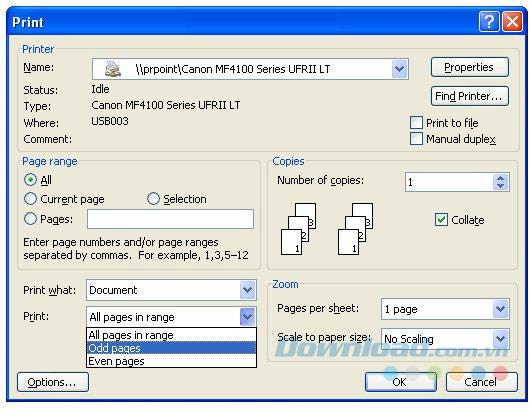
الخطوة 2: بعد طباعة الصفحات الفردية ، قم بعكس جميع الصفحات التي تمت إعادة طباعتها للتو. ثم افتح شاشة الطباعة ، حدد الصفحات الزوجية لطباعة الصفحات الزوجية.
الخطوة 3: انقر على خيارات ، وحدد مربع ترتيب الطباعة عكسيًا ، ثم انقر فوق موافق .
بالنسبة إلى Word 2016:
الخطوة 1: اضغط على Ctrl + P لفتح نافذة الطباعة ، ثم انقر فوق إعداد الصفحة .
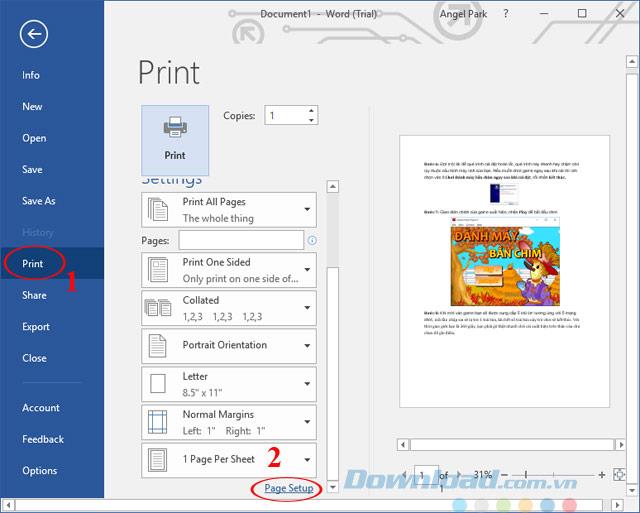
الخطوة 2: يظهر مربع الحوار " إعداد الصفحة " ، قم بالتبديل إلى علامة التبويب " تخطيط" . في قسم البدء ، حدد صفحة فردية ، ثم انقر فوق موافق.
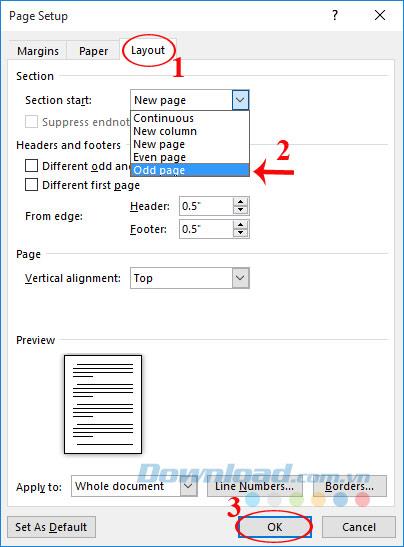
الخطوة 3: مباشرة بعد أن يعيدك البرنامج إلى نافذة مهمة الطباعة ، انقر فوق طباعة لطباعة الصفحات الفردية.
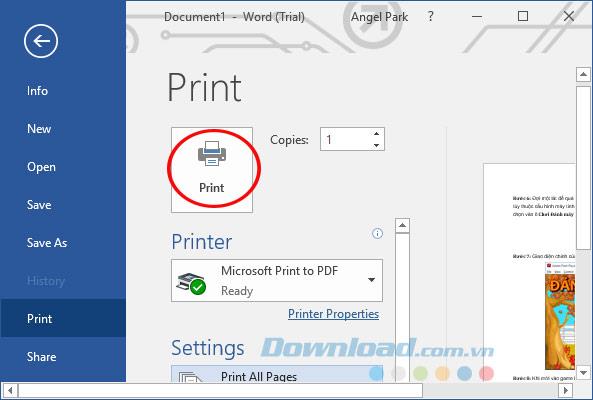
الخطوة 4: بعد طباعة الصفحات الفردية ، قم بعكس جميع الصفحات التي تمت إعادة طباعتها للتو. ثم قم بالشيء نفسه أعلاه ، ولكن بدلاً من تحديد صفحة فردية ، حدد الصفحات الزوجية لطباعة الصفحات الزوجية.
بالنسبة لـ Word 2003 و 2007 و 2010 ، ما عليك سوى الضغط على Ctrl + P لفتح نافذة الطباعة. ثم حدد طباعة على كلا الجانبين للطباعة على وجهي الورقة.
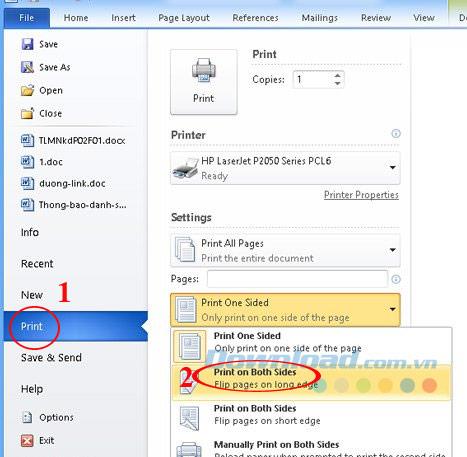
بالنسبة لـ Word 2016 ، اضغط على Ctrl + P لفتح نافذة الطباعة . هنا ، انقر فوق السهم المنسدل بجانب خط الطباعة على وجه واحد ، حدد الطباعة يدويًا على كلا الجانبين. ثم اضغط على طباعة للطباعة على كلا الجانبين.
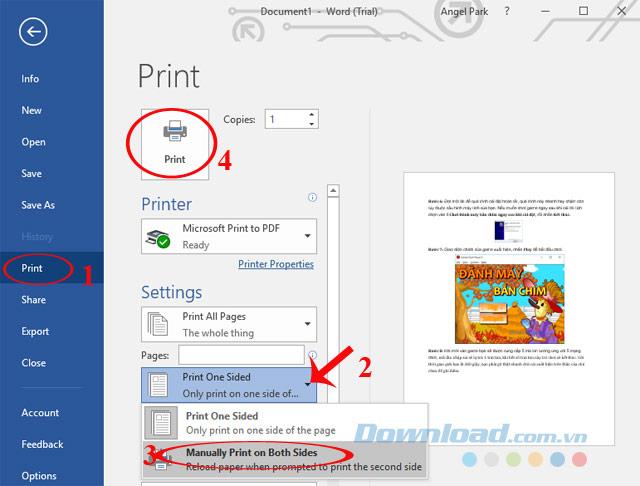
الخطوة 1: نسخ Excel إلى Word عن طريق: انقر فوق تحرير> لصق خاص> كائن ورقة عمل Microsoft Excel> موافق. ثم افتح Word على "لصق". أو استخدمه مباشرة في Excel باستخدام الأمر نسخ ، ثم لصق خاص> قيم> موافق.
الخطوة 2: إجراء الطباعة على الوجهين عند تنفيذ Word أعلاه.
تحتاج فقط إلى النقر فوق ملف> طباعة> خصائص> إنهاء . ثم قم بتحديد مربع الطباعة على كلا الجانبين .
الخطوة 1: تحتاج أولاً إلى تثبيت Foxit Reader أو Adobe Reader لقراءة ملف PDF. ثم افتح ملف PDF ، واضغط على Ctrl + P.
الخطوة 2: يظهر مربع حوار الطباعة ، في قسم الصفحات ، تحتاج إلى وضع علامة على الصفحات. ثم ، انقر فوق السهم المنسدل بجوار مجموعة فرعية ، وحدد الصفحات الفردية فقط ، ثم انقر فوق موافق لطباعة الصفحات الفردية.
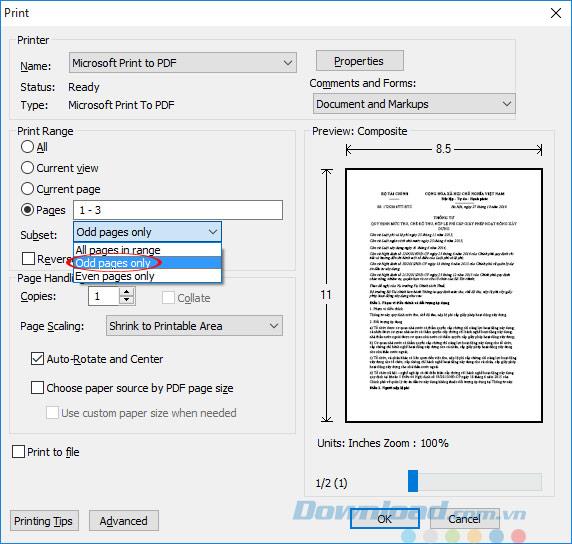
الخطوة 3: بعد طباعة الصفحة الفردية ، اقلب الورق لطباعة صفحة زوجية. في مربع الحوار طباعة ، ضمن مجموعة فرعية ، حدد الصفحات الزوجية فقط . ثم ، انقر فوق " موافق" لطباعة الصفحات المتبقية.
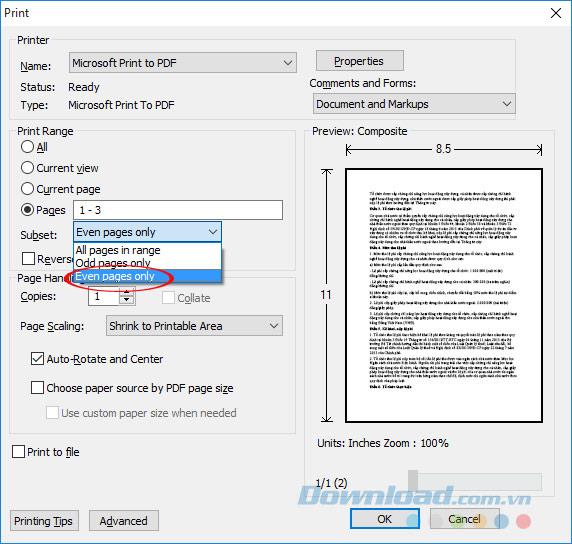
نأمل أن تساعدك المقالة أعلاه في إكمال طباعتك بسرعة. أتمنى لكم التنفيذ الناجح!
تتمتع منصة Twitch بخيار حمايتك من رؤية اللغة الضارة والمسيئة والمسيئة في الدردشة. بالنسبة للمستخدمين الأصغر سنًا، فمن المستحسن أن يكون لديهم
https://www.youtube.com/watch?v=Pt48wfYtkHE يعد مُحرر مستندات Google أداة ممتازة للتعاون لأنه يسمح لعدة أشخاص بالتحرير والعمل على ملف واحد
على الرغم من وجود العديد من أدوات الفن الرقمي، إلا أن Procreate يبرز لسبب ما. إنه مصمم لرسم أعمال فنية أصلية باستخدام قلم وجهاز لوحي، مما يتيح لك
في بعض الأحيان لا تريد أن يعرف أصدقاؤك على فيسبوك ما تنشره عبر الإنترنت. ربما تبيع شيئًا قدمه لك أحد أصدقائك
هل تريد أن تصنع فيلمًا لنفسك وأنت تقف في باريس، ولكنك لم تزر فرنسا من قبل؟ يمكنك القيام بذلك في iMovie عن طريق إزالة الخلفية وإدراج خلفية جديدة
ربما لاحظت أن حجم النص قد تغير في رسائل Snapchat. والسبب هو أن التطبيق تم تعديله وفقًا لإعدادات هاتفك. لحسن الحظ، إذا
تعرف على كيفية العثور على أحدث جهاز لوحي Fire وطلبه على متجر Amazons في هذا الدليل.
إذا كنت تريد معرفة أي منصة اجتماعية هي الأفضل لتحقيق الدخل، فيجب أن تخبرك أرقام قاعدة مستخدمي TikTok وحدها بكل ما تحتاج إلى معرفته.
https://www.youtube.com/watch?v=Y9EoUvRpZ2s بمجرد أن تصبح منشئ Snapchat رسميًا، ستحصل على زر الاشتراك بجوار اسمك. ماذا تحتاج
3D Bitmoji هي ميزة مبتكرة من Snapchat تتيح للمستخدمين إنشاء حضور رقمي فريد يمثل شخصياتهم وشخصياتهم بدقة
أثناء العرض التقديمي لشرائح Google، يجب عليك تحديد المدة التي ستبقى فيها على شريحة واحدة أو منح جمهورك الفرصة للمشاركة في المناقشات أو الإجابة على أي أسئلة.
كان هاتف OnePlus 5 أحد أفضل الهواتف لعام 2017. ثم وصل هاتف OnePlus 5T، وقام بتحسينه بمجموعة من الطرق المتواضعة ولكن المهمة، دون إضافة
في تطبيق Cash، يمكنك إرسال الأموال للأشخاص والاستثمار في أسهم الشركة أو أسهمها وتداول العملات المشفرة ودفع فواتيرك. ومع ذلك، تحتاج إلى إضافة أموال إلى أموالك النقدية
يمكنك استخدام عدة طرق لقص الأشكال في Adobe Illustrator. وذلك لأن العديد من الكائنات لم يتم إنشاؤها بنفس الطريقة. للأسف،
إذا كنت ترغب في تنزيل مقاطع الفيديو والاستمتاع بمحتوى خالٍ من الإعلانات على YouTube، فستحتاج إلى أن تكون مشتركًا متميزًا. هذا هو المكان الذي تأتي فيه روبوتات Telegram المفيدة.
عندما ترسل بريدًا إلكترونيًا على Outlook، فإنك تتوقع أن يتم تسليمه على الفور. ومع ذلك، مثل منصات البريد الإلكتروني الأخرى، فإن Outlook عرضة للأعطال والمشاكل
https://www.youtube.com/watch?v=13ei1TYS8uk تعد أجهزة Chromebook أجهزة رائعة، إذا لم تكن بحاجة إلى كمبيوتر محمول يمكنه التعامل مع البرامج كثيرة المتطلبات. إذا كنت في
تقول القصة أنه في عام 1896، عندما عرض الأخوان لوميير لأول مرة قطارًا يتجه إلى محطة لاسيوتات، انفجر الجمهور في السينما في حالة من الفوضى،
إذا كنت تريد أن تصبح متداولًا عالي الدخل، فلا يمكنك تنزيل التطبيق والبدء في جني الأموال على الفور. الأمر ليس بهذه البساطة مثل إجراء عمليات التسليم.
لقد لاحقت والديّ للحصول على جرو عندما كنت طفلاً حتى استسلما وأهداني واحدًا في عيد الميلاد. حسنًا، روبوت واحد على الأقل. لقد كان آيبو من شركة سوني. ال


















